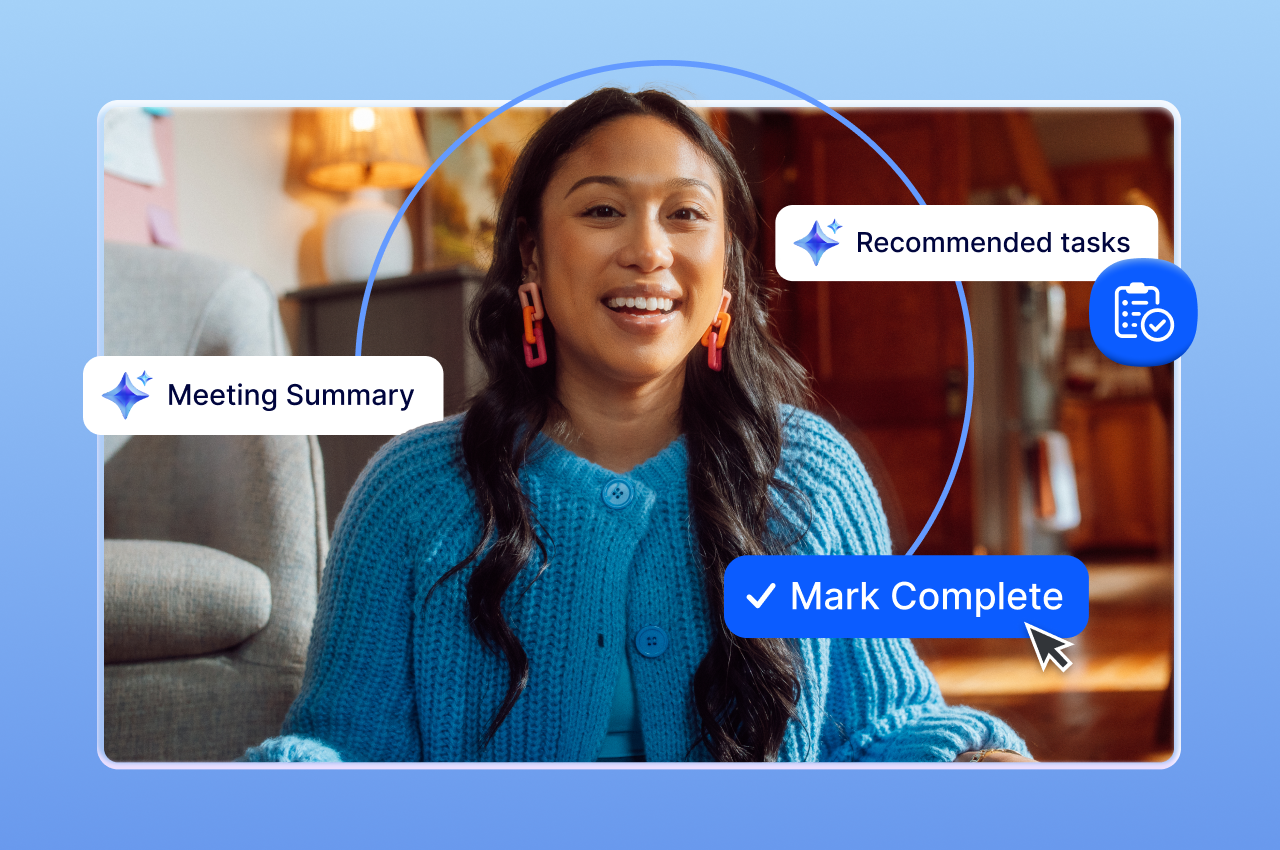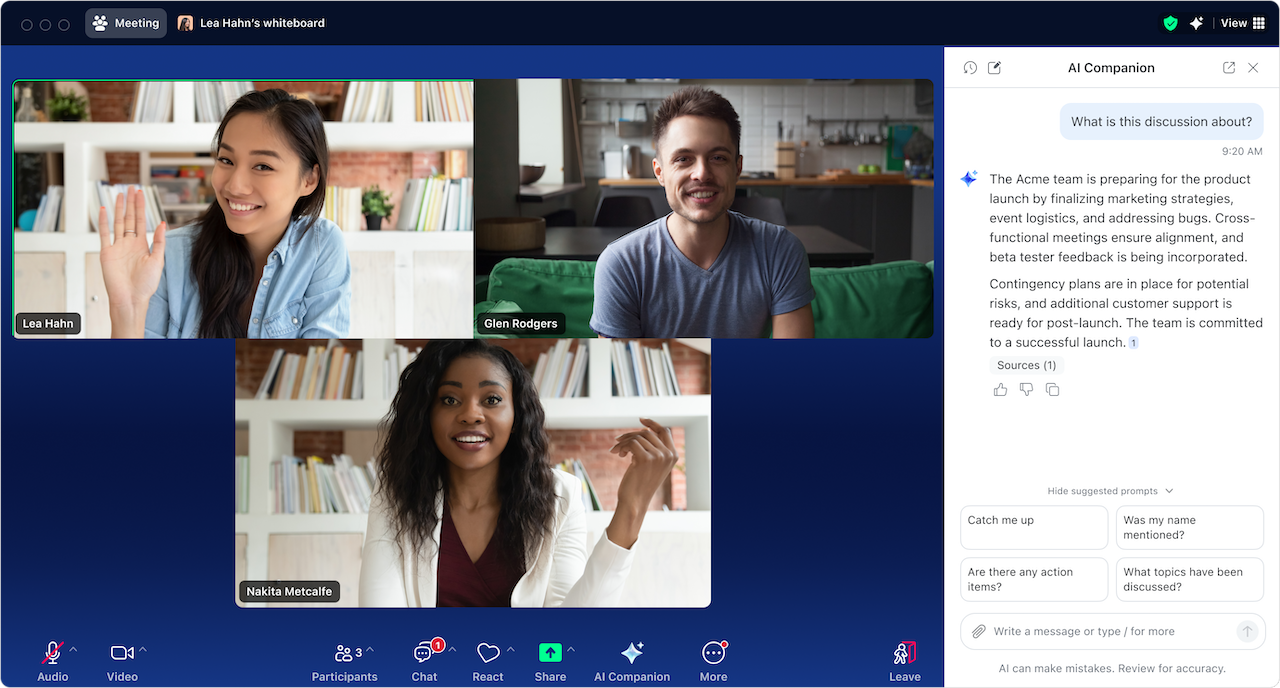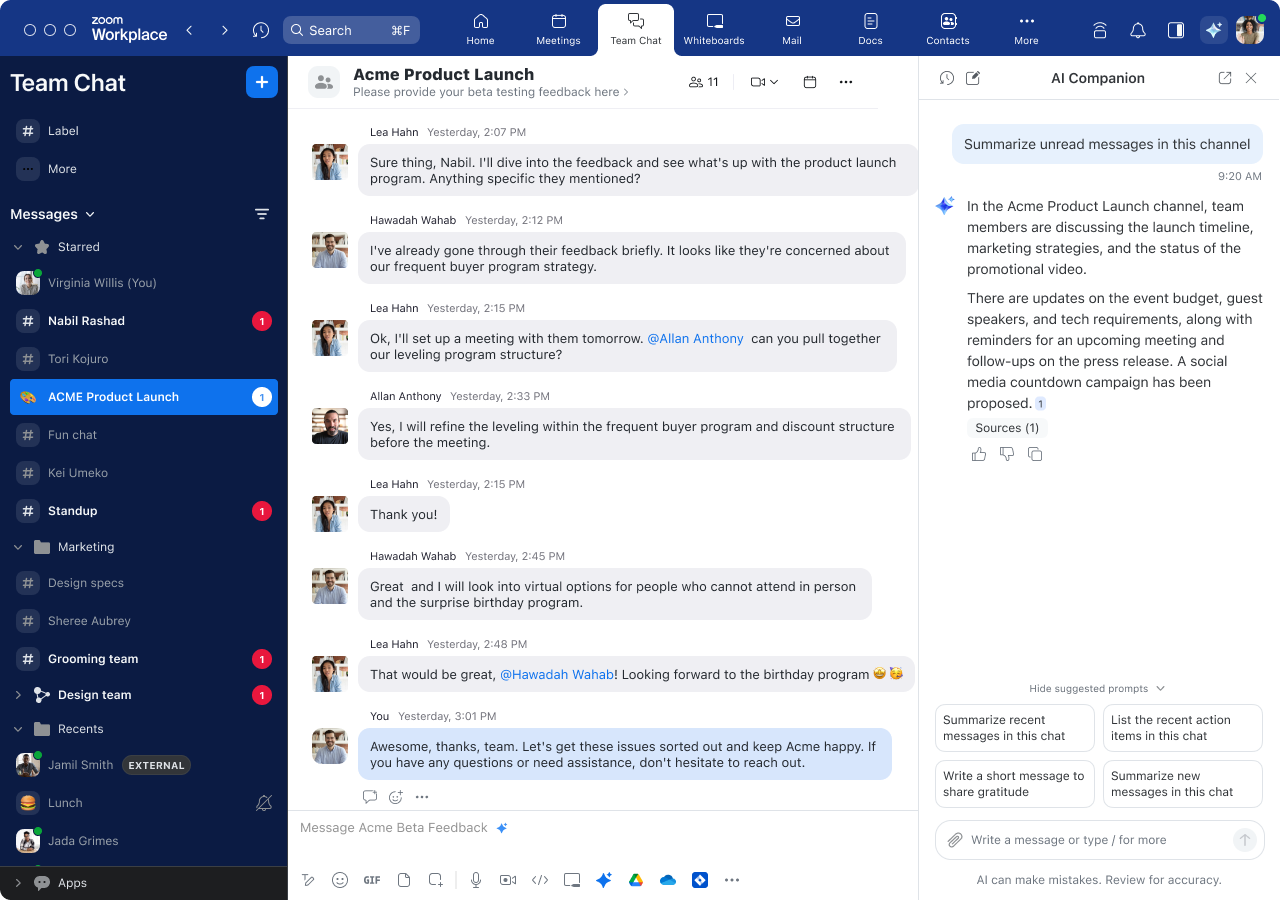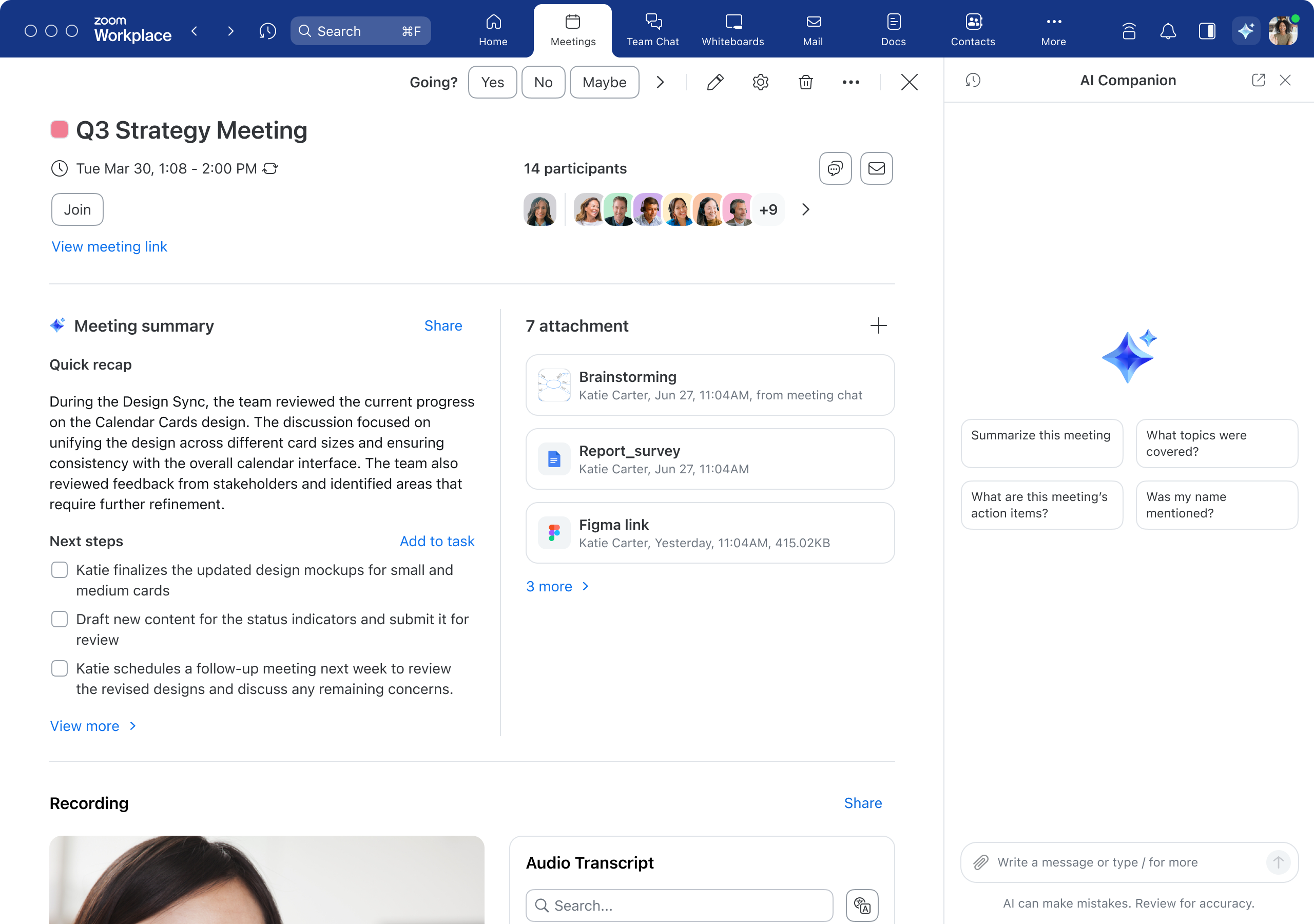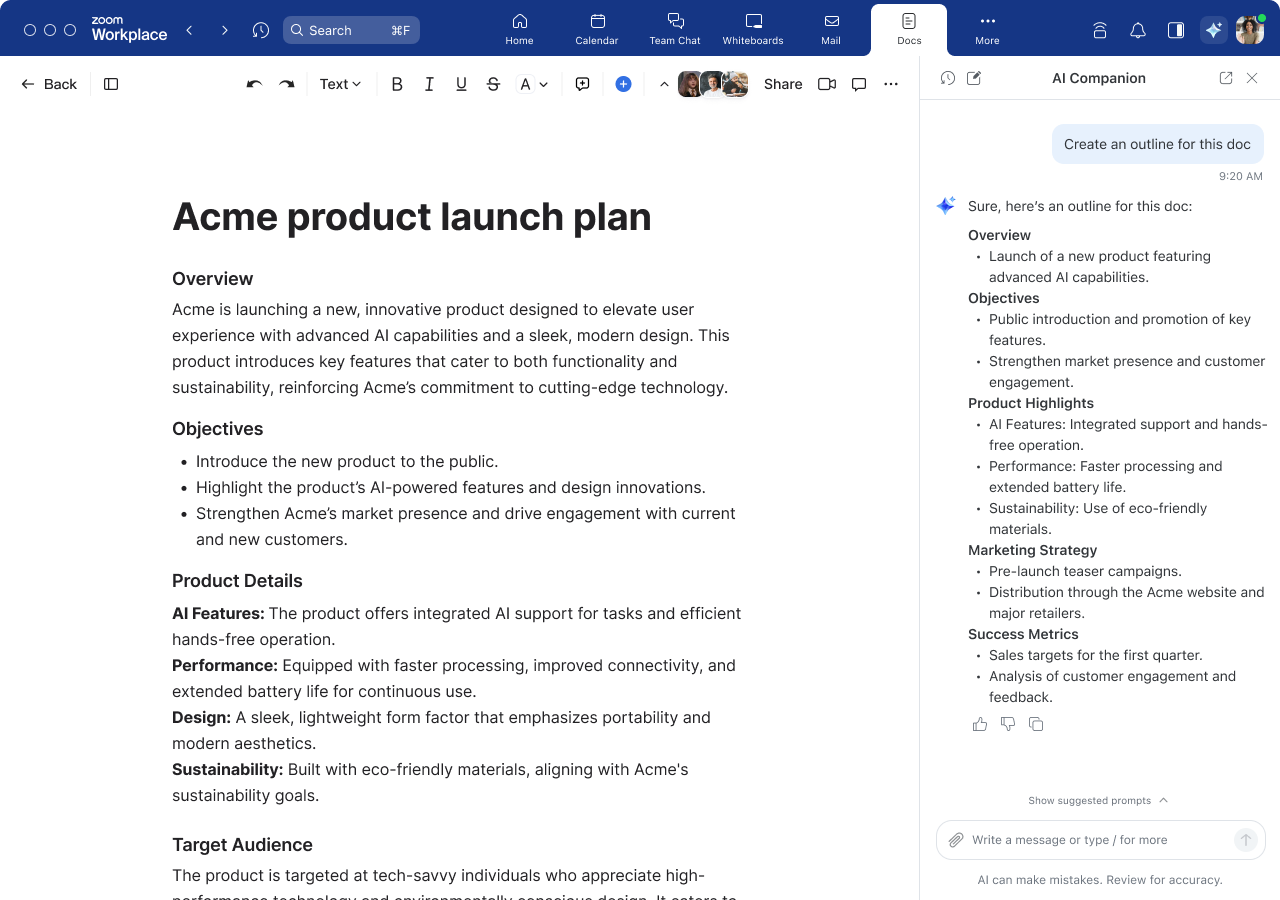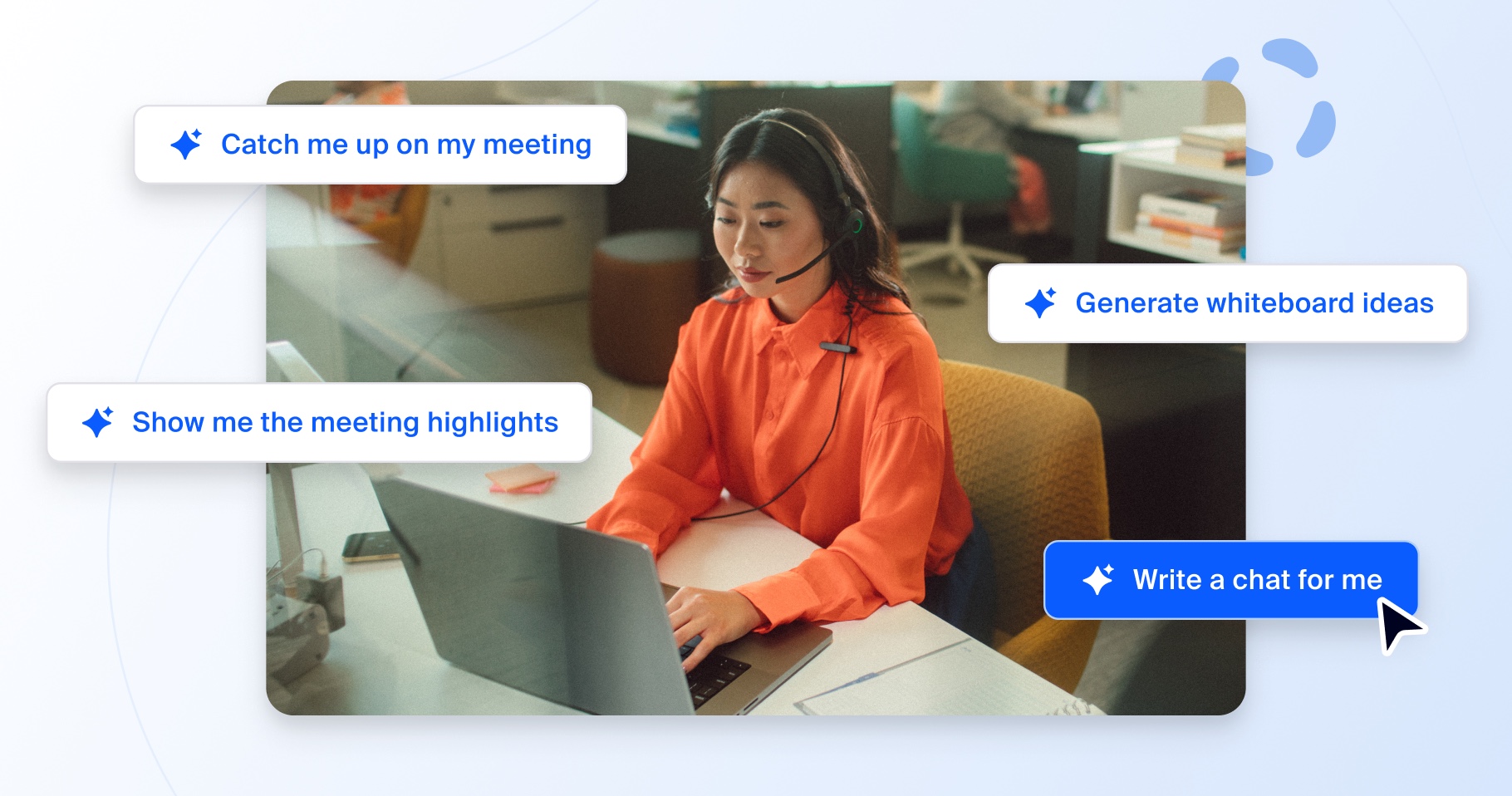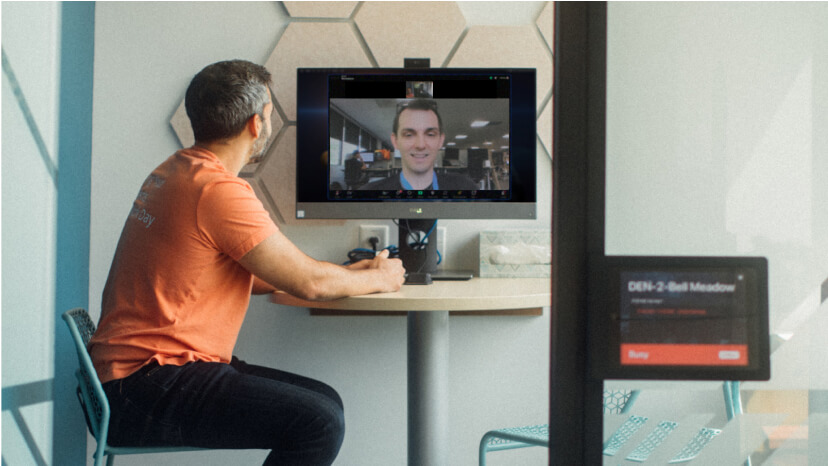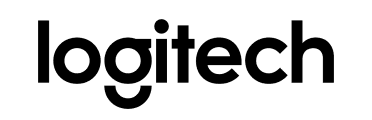Sia che tu sia alle prime armi con l'IA, sia che tu ne stia esplorando i vantaggi da tempo, ti starai chiedendo come può aiutarti AI Companion. Uno dei punti di forza di AI Companion è la sua integrazione con le modalità di utilizzo Zoom. In aggiunta, come tutto ciò che riguarda Zoom Workplace, è semplice e facile da usare.
Con AI Companion 2.0 puoi davvero fare ancora molto altro:
- Contesto ampliato. Il pannello laterale di AI Companion si riferisce al contesto. Capisce cosa stai cercando, riconosce le tue interazioni precedenti e ti fornisce suggerimenti per tenere sotto controllo il lavoro. Ad esempio, se la chat per il team è aperta, riceverai suggerimenti basati su tale chat come: "Riepiloga gli ultimi i messaggi".
- Sintesi delle informazioni. Sul nuovo pannello laterale puoi estrarre informazioni da riunioni, chat, documenti e molto altro ancora e, se sei connesso a Zoom Workplace, anche informazioni da Microsoft Outlook, Microsoft Office, Gmail, Google Calendar e Google Docs. Puoi anche cercare informazioni sul web direttamente da AI Companion.
- Azione. AI Companion 2.0 può aiutarti a identificare e a completare le fasi successive e le azioni da intraprendere. Con il lancio di Zoom Tasks (previsto per la fine del 2024), sarai presto in grado di ottenere ancora di più individuando, monitorando e completando le azioni in Zoom Workplace.
Riepilogare le informazioni per aiutarti a essere sempre aggiornato
Se hai poco tempo e molti messaggi da recuperare, AI Companion può riepilogare rapidamente i thread della chat e riepilogare gli elementi d'azione. In questo modo potrai cogliere il quadro generale e potrai rispondere in modo efficiente.
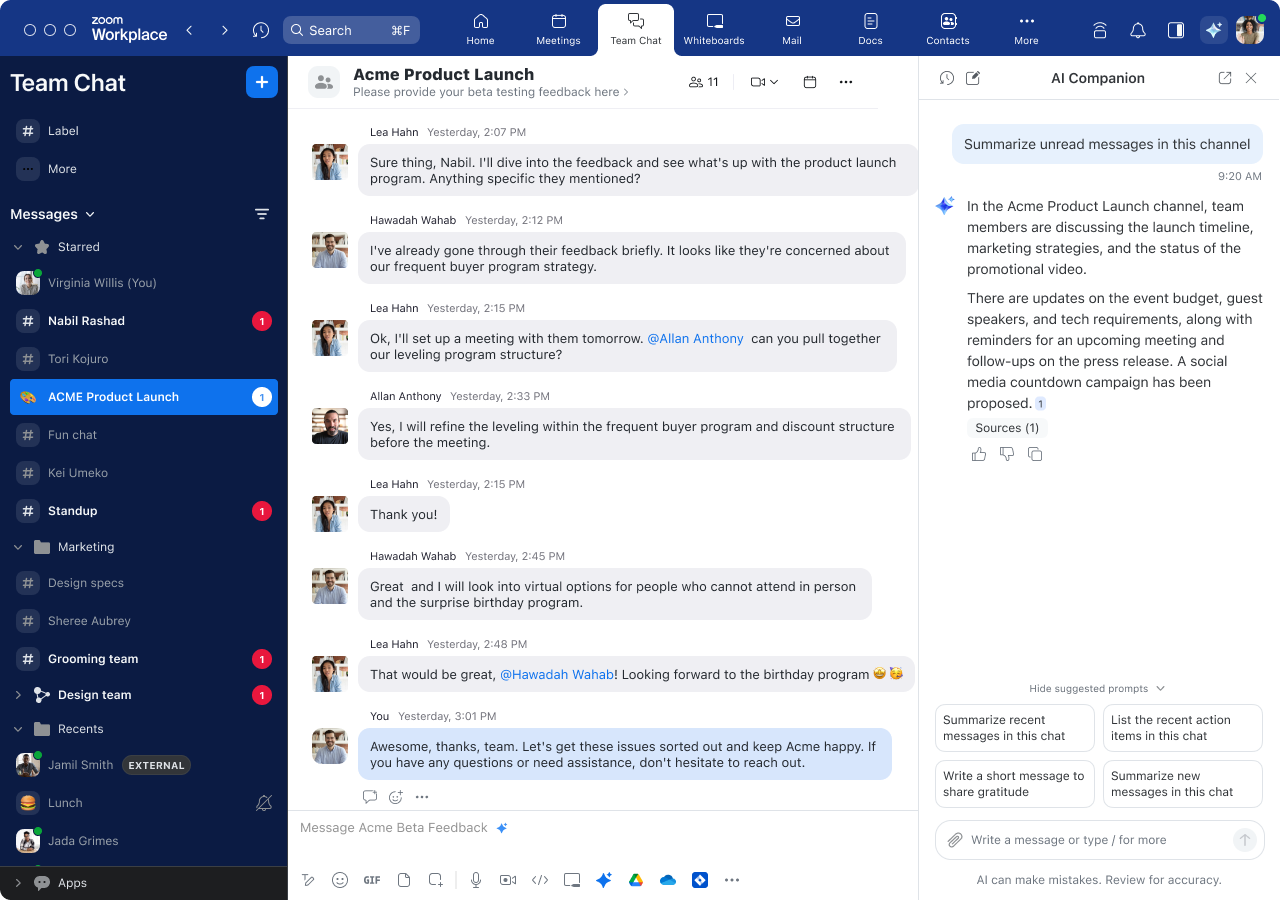
AI Companion può anche fornire riepiloghi delle riunioni, in modo che tu non debba prendere appunti durante le riunioni per ricordare ciò che è stato discusso o i passi successivi che tu e il team dovete intraprendere. Inoltre, non devi registrare la riunione per fare generare un riepilogo ad AI Companion.
AI Companion può anche fornire riepiloghi di chiamate, SMS e segreteria telefonica su Zoom Phone, aiutandoti a risparmiare ancora più tempo.
Mantieni le conversazioni sulla riunione focalizzate e incisive
Secondo la ricerca di Zoom di Morning Consult, la principale attività per la quale i leader sarebbero più disposti a utilizzare l'IA è l'aiuto in tempo reale durante le riunioni. Questa funzionalità rende l'assistente di riunione basato sull'IA un applicativo prezioso.
AI Companion può rispondere alle tue domande su una riunione in corso. Grazie ad AI Companion 2.0, puoi chattare con AI Companion attraverso un pannello laterale, sul quale puoi richiedere assistenza per molte attività diverse: l'acquisizione di feedback e i punti di discussione, la formulazione di domande dal web e la conoscenza dei partecipanti, cioè il loro ruolo e il fuso orario in cui si trovano per esempio. Gli organizzatori delle riunioni hanno a disposizione alcune impostazioni di controllo per decidere se i partecipanti hanno la possibilità di porre domande sulla riunione, anche per sapere cosa è successo prima di partecipare.
Dopo la riunione, puoi utilizzare il nuovo pannello laterale per porre domande sulla riunione ad AI Companion, come "Quali argomenti sono stati trattati?" o "È stato citato il mio nome?"
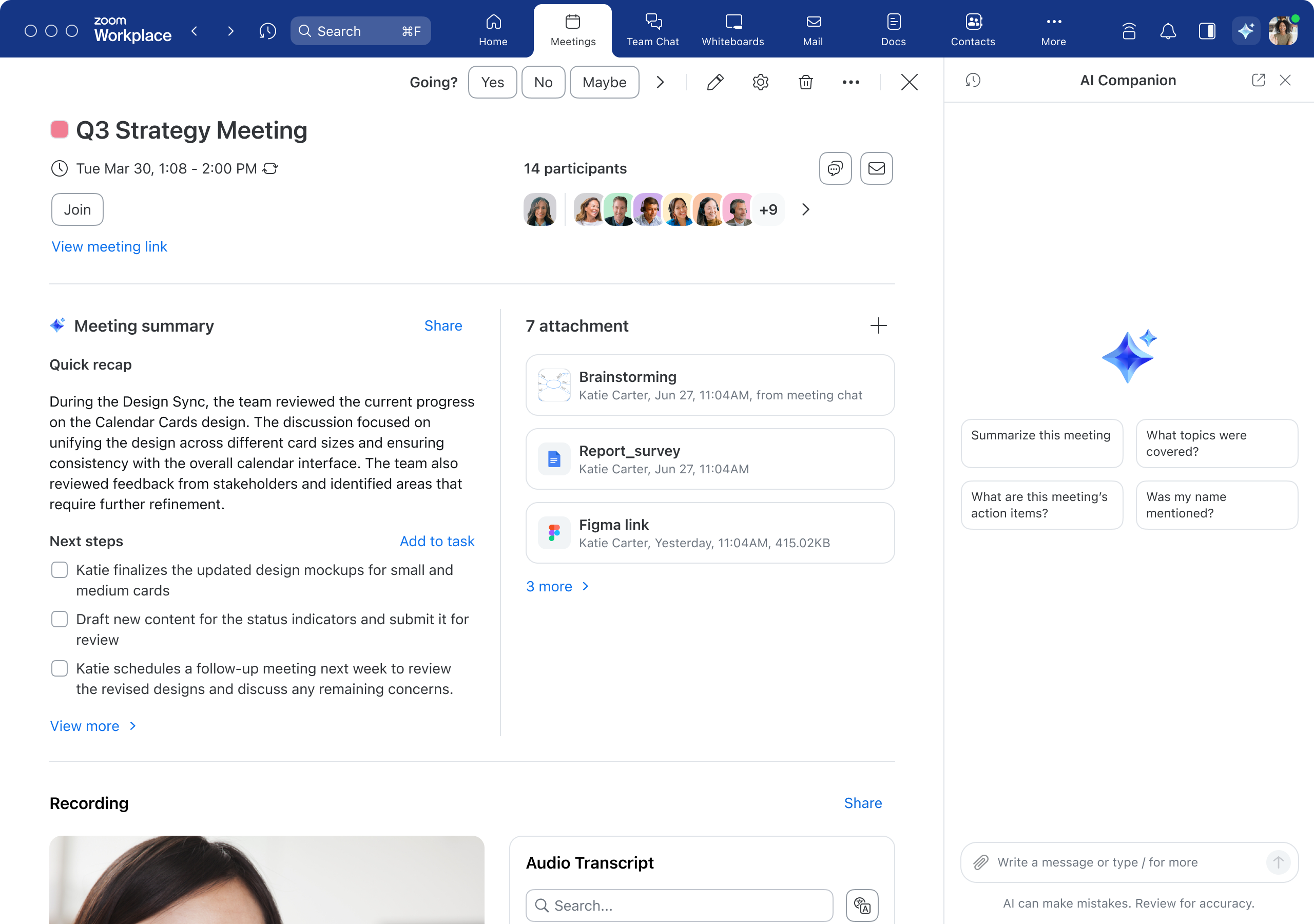
Fatti aiutare con le bozze e cogli i contenuti più velocemente
Secondo la ricerca Zoom di Morning Consult, i dipendenti impiegano la maggior parte del loro tempo sul lavoro a redigere e a inviare e-mail e messaggi di chat rispetto a ogni altra attività. Inoltre, il 44% dei dipendenti dichiara di dedicare a questi compito più tempo di quanto vorrebbe.
AI Companion, in qualità assistente di scrittura di IA, può comporre messaggi e-mail con il tono e la lunghezza appropriati, aiutandoti a realizzare comunicazioni professionali ed efficaci. AI Companion può anche aiutarti a scrivere un'e-mail di ringraziamento di follow-up ai partecipanti alle riunioni in base a quanto discusso.
Puoi anche usarlo per comporre le risposte in Zoom Team Chat con il tono e la lunghezza corretti. Così facendo, potrai risparmiare tempo e consentire una comunicazione efficace all'interno del team.
In Zoom Docs, puoi creare, rivedere e riepilogare i contenuti in un unico luogo. Crea un nuovo documento a partire dal riepilogo della riunione e utilizza i modelli di IA per trasformare i contenuti esistenti in ciò che ti serve.
Ecco per cosa puoi chiedere aiuto ad AI Companion sul nuovo pannello laterale:
- Creare idee per una campagna di marketing o fare in modo che realizzi uno slogan per te sulla base di un documento di sintesi della campagna che hai caricato. Chiedi ad AI Companion di aiutarti a creare un nuovo titolo, un'introduzione o a cambiare il tono della tua bozza.
- Riepilogare o fornire punti chiave specifici dei file caricati. Carica PDF, file di Microsoft Office 365 o Google Docs, Sheets e Slides e chiedi ad AI Companion di riepilogare per comprendere rapidamente i punti chiave senza dover leggere l'intero documento.
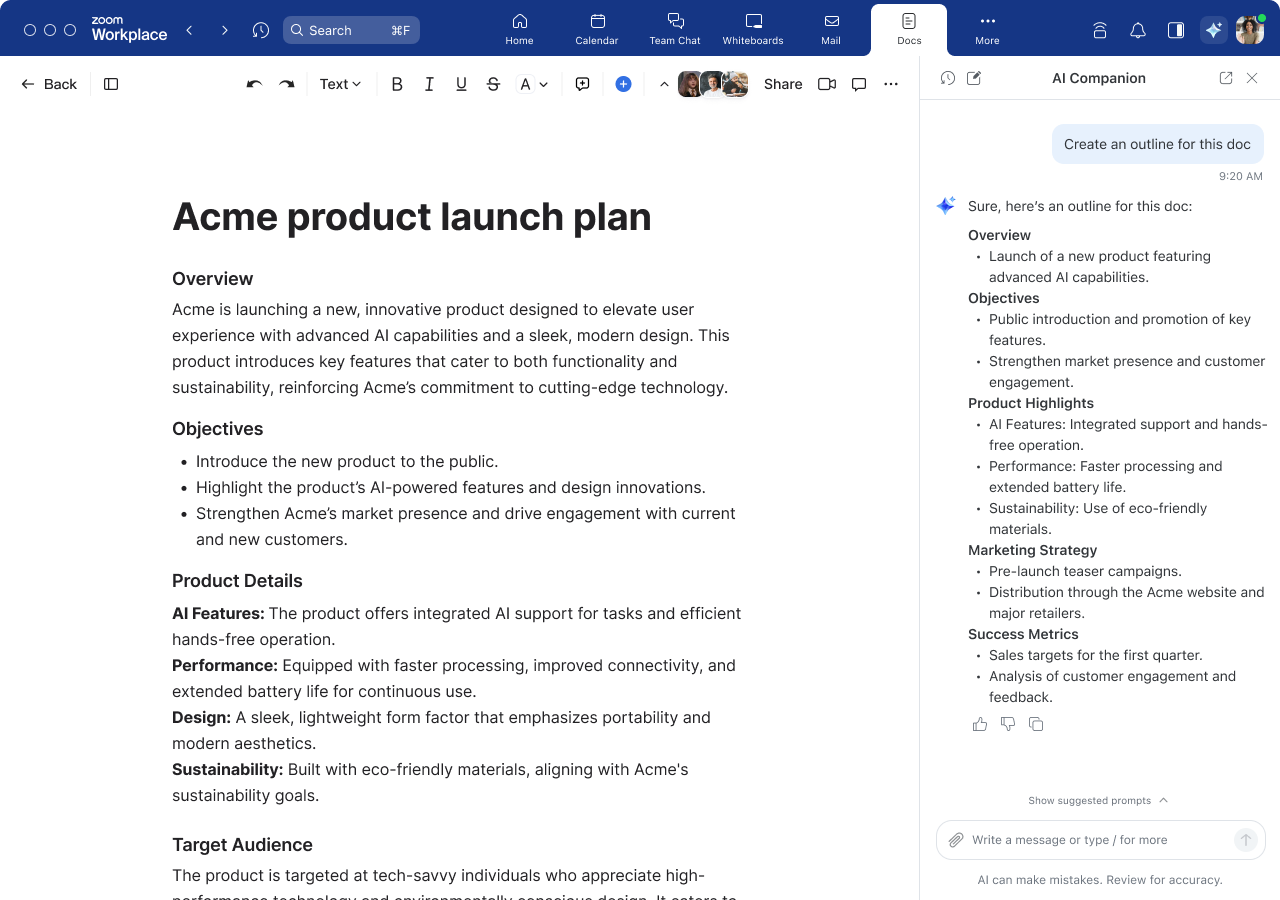
Con pochi clic in Zoom Whiteboard, AI Companion può aiutarti a generare idee su una lavagna digitale e a organizzare i contenuti in categorie, migliorando la sessione di brainstorming.